Cara mengatur ExpressVPN pada router Huawei dengan L2TP
Panduan tutorial ini akan memandu Anda melalui langkah-langkah untuk mengatur VPN di router Huawei Anda dengan protokol L2TP. Setelah pengaturan, Anda dapat menghubungkan sejumlah perangkat ke VPN.
Tutorial ini menggunakan Huawei B525 router sebagai perangkat uji. Model-model lain mungkin tidak didukung. Jika Anda mengalami kesulitan untuk model router spesifik Anda, silakan hubungi Tim Dukungan ExpressVPN untuk bantuan lebih lanjut.
Temukan kredensial akun ExpressVPN Anda
Untuk memulai, masuk ke akun ExpressVPN Anda.
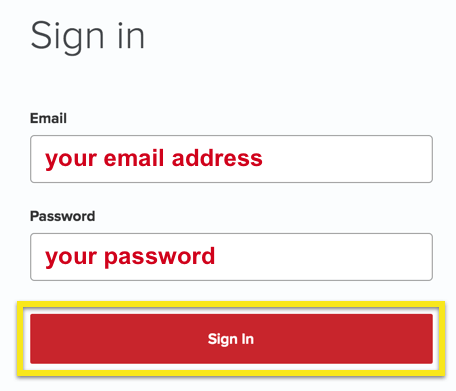
Setelah Anda mengklik tautan di email selamat datang atau masuk ke situs web, klik Atur Lebih Banyak Perangkat.
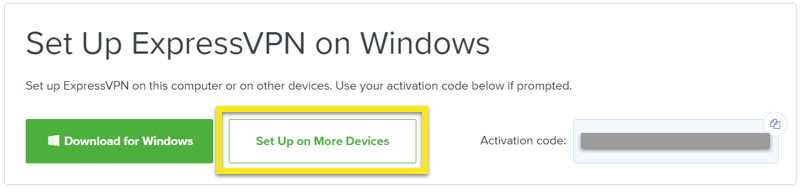
Klik Konfigurasi Manual di sisi kiri layar lalu pilih PPTP & L2TP / IPsec di kanan. Ini akan menunjukkan Anda nama pengguna, kata sandi, dan daftar alamat server keliling dunia.
Harap perhatikan informasi ini karena Anda akan membutuhkannya untuk mengkonfigurasi router Huawei Anda.
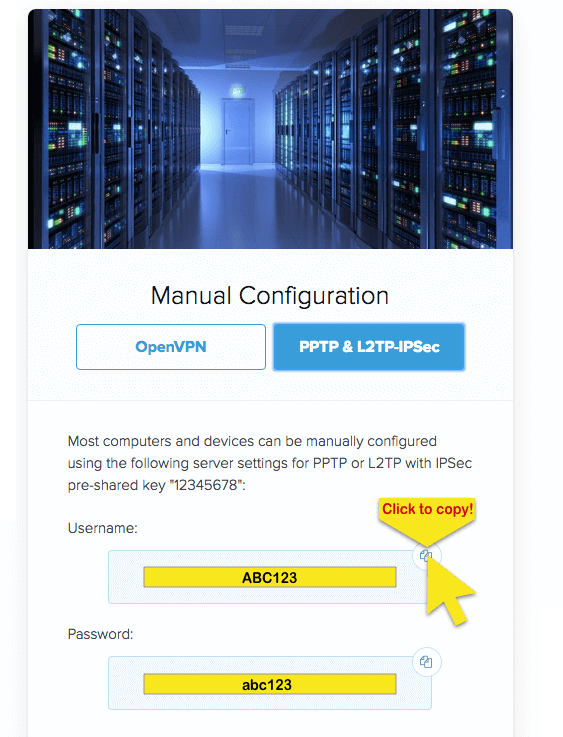
Konfigurasikan router Huawei Anda dengan VPN
Akses panel kontrol router Anda dengan memasukkan 192.168.0.1 atau 192.168.8.1. Jika itu tidak berhasil, lihat bagaimana menemukan gateway default router Anda.
Jika ini adalah pertama kalinya Anda masuk, gunakan kredensial yang disediakan di bagian bawah router.
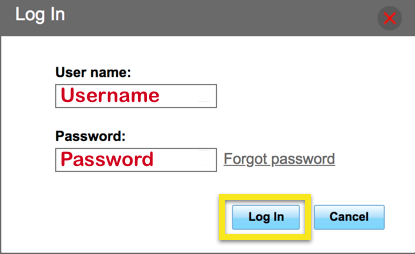
Klik Pengaturan > VPN.
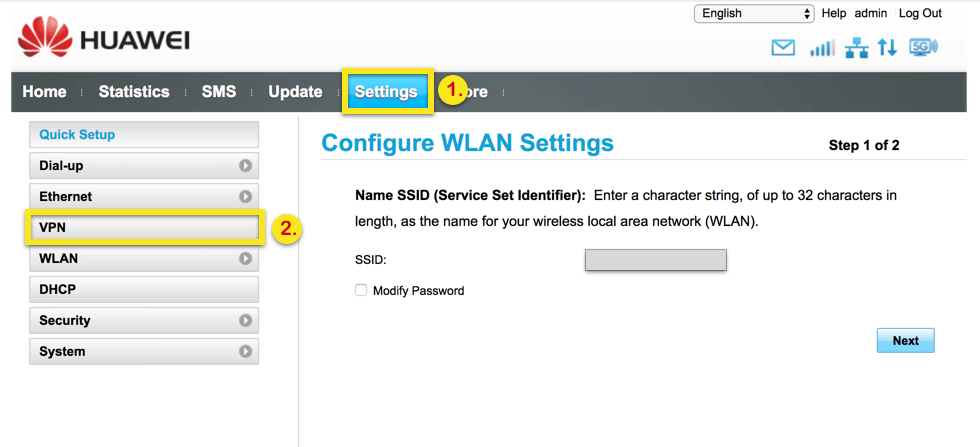
Isi rincian sebagai berikut:
- Aktifkan L2TP: Diperiksa
- LNS alamat: rekatkan alamat konfigurasi manual ExpressVPN yang Anda temukan di atas
- Nama Host: Nama pilihan Anda
- Kata sandi terowongan: 12345678
- Interval jabat tangan: 60
- Nama pengguna: rekatkan nama pengguna config manual ExpressVPN yang Anda temukan di atas
- Kata sandi: rekatkan kata sandi konfigurasi ExpressVPN manual yang Anda temukan di atas
- Autentikasi: Mobil
Klik Menerapkan.
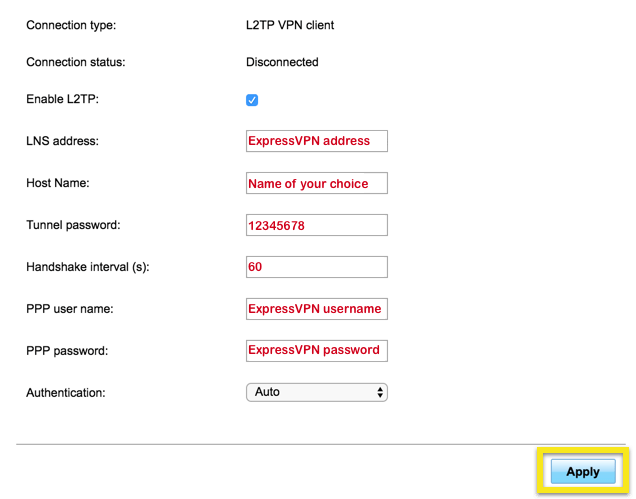
Ketika Anda melihat pesan “Sukses”, periksa IP Anda untuk memastikan Anda terhubung ke VPN melalui router Anda.
Terhubung ke server VPN lain
Untuk menghubungkan ke lokasi ExpressVPN yang berbeda, ubah alamat server VPN di sebelah Alamat LNS dan klik Menerapkan.
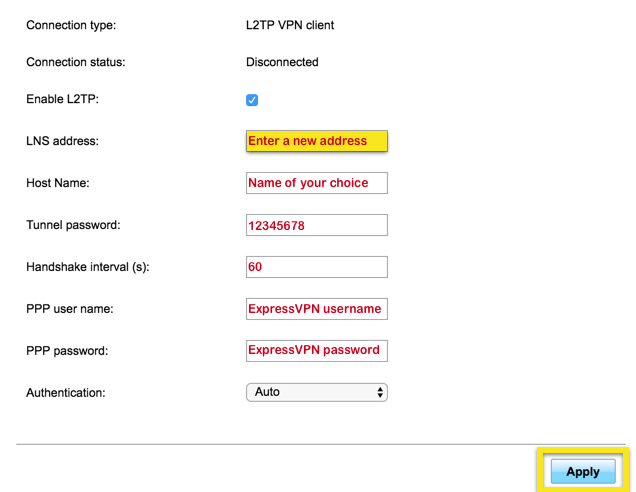
Ketika Anda melihat pesan “Sukses”, periksa IP Anda untuk memastikan Anda terhubung ke lokasi baru melalui router Anda.
Putuskan sambungan dari server VPN
Untuk memutuskan sambungan dari server VPN, hapus centang pada kotak di sebelah Aktifkan L2TP dan klik Menerapkan.

17.04.2023 @ 16:58
Saya sangat menghargai panduan tutorial ini untuk mengatur VPN di router Huawei dengan protokol L2TP. Tutorial ini sangat membantu bagi mereka yang ingin menghubungkan beberapa perangkat ke VPN. Namun, saya juga memperhatikan bahwa model-model lain mungkin tidak didukung. Jika ada kesulitan dalam mengatur VPN pada model router spesifik, disarankan untuk menghubungi Tim Dukungan ExpressVPN untuk bantuan lebih lanjut. Terima kasih atas panduan yang sangat berguna ini!